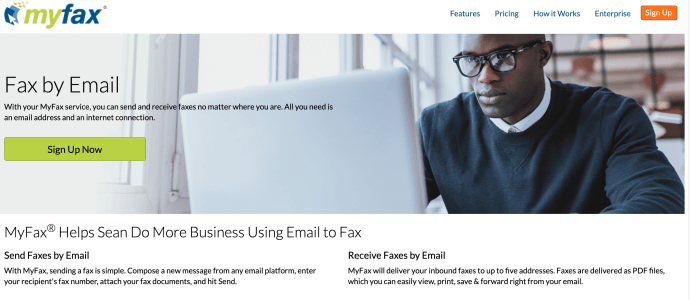Πολλοί άνθρωποι θεωρούν το φαξ απαρχαιωμένο. Ποιος χρειάζεται να στέλνει πληροφορίες χρησιμοποιώντας χαρτί στην εποχή μας; Λοιπόν, υπάρχουν ορισμένες περιπτώσεις όπου θέλετε να λάβετε ή να στείλετε ένα έντυπο αντίγραφο κάτι. Για παράδειγμα, εάν ο παραλήπτης πρέπει να υπογράψει το έγγραφο ή χρειάζεται μια συμπληρωμένη φόρμα.

Αν και δεν υπάρχουν πολλές εταιρείες και νοικοκυριά που διαθέτουν συσκευή φαξ σήμερα, υπάρχουν τρόποι αποστολής φαξ με εκσυγχρονισμένο τρόπο. Για παράδειγμα, μπορείτε να χρησιμοποιήσετε το Gmail για να στείλετε φαξ σε κάποιον απευθείας.
Μπορείτε να στείλετε ένα φαξ χρησιμοποιώντας το Gmail;
Δυστυχώς, η αποστολή φαξ απευθείας από το Gmail σε τυπικές ρυθμίσεις δεν είναι δυνατή. Η Google δεν διαθέτει ακόμη μια τέτοια δυνατότητα. Ωστόσο, ΜΠΟΡΕΙΤΕ να χρησιμοποιήσετε μια ηλεκτρονική υπηρεσία για να σας βοηθήσει να στείλετε φαξ μέσω email.
Εγγραφή για υπηρεσία email-to-fax
Ευτυχώς, υπάρχουν υπηρεσίες email-to-fax που σας επιτρέπουν να στέλνετε φαξ στο Gmail. Αφού εγγραφείτε σε μια τέτοια υπηρεσία και έχετε ρυθμίσει τα πάντα σωστά, μπορείτε να εισαγάγετε έναν αριθμό τηλεφώνου μέσα σε ένα μήνυμα Gmail και να στείλετε τα περιεχόμενα με φαξ σε μια συσκευή φαξ.
Μπορείτε να βρείτε μία από αυτές τις υπηρεσίες στο Google, όπως το eFax. Τα περισσότερα από αυτά είναι αρκετά ξεκάθαρα. Λάβετε υπόψη, όμως, ότι αυτές οι υπηρεσίες δεν είναι εντελώς δωρεάν. Σίγουρα, τα περισσότερα από αυτά θα σας επιτρέψουν να στείλετε πολλά φαξ δωρεάν, αλλά μετά από λίγο, θα σας ζητηθεί να πληρώσετε για μια συνδρομή ή να αγοράσετε πιστώσεις ή μάρκες. Από την άλλη πλευρά, ορισμένοι μπορεί να προσφέρουν δωρεάν αποστολή φαξ, αλλά να ενσωματώνουν μια συνοδευτική επιστολή εταιρείας ή να προσθέτουν ένα υδατογράφημα, εκτός εάν πληρώνετε για υπηρεσίες υψηλής ποιότητας.
Ορισμένες εφαρμογές ηλεκτρονικού ταχυδρομείου σε φαξ που μπορείτε να χρησιμοποιήσετε
- eFax®

- RingCentral

- myfax®
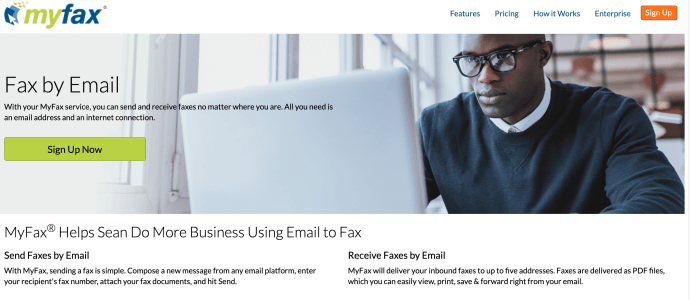
Μια άλλη σημαντική σημείωση: Ανεξάρτητα από την υπηρεσία email-to-fax που θα επιλέξετε, θα πρέπει να χρησιμοποιήσετε τη διεύθυνση email στην οποία έχετε εγγραφεί για να στείλετε φαξ από το Gmail. Με άλλα λόγια, θα μπορείτε να στέλνετε φαξ μόνο από τη διεύθυνση που χρησιμοποιήσατε κατά την εγγραφή σας στην υπηρεσία.

Απευθείας αποστολή φαξ από το Gmail
Εφόσον έχετε εγγραφεί σωστά, ήρθε η ώρα να στείλετε το πρώτο σας φαξ. Το πρόβλημα με πολλές υπηρεσίες φαξ μέσω email είναι ότι δεν προσφέρουν συχνά έναν πλήρη οδηγό σχετικά με τον τρόπο αποστολής φαξ από το Gmail. Ευτυχώς, έχετε βρει τις σωστές οδηγίες για το πώς να το κάνετε. Δείτε πώς.
1. Δημιουργήστε έναν νέο λογαριασμό email στο Gmail
Δείτε πώς μπορείτε να δημιουργήσετε ένα νέο email, σε περίπτωση που δεν το γνωρίζετε. Μεταβείτε στην αρχική σελίδα του Gmail και συνδεθείτε χρησιμοποιώντας τα διαπιστευτήριά σας. Στη συνέχεια, στην κύρια σελίδα και μεταβείτε στην επάνω αριστερή γωνία της οθόνης. Επιλέγω Συνθέτω. Ένα νέο παράθυρο που μοιάζει με συνομιλία θα ανοίξει στην κάτω δεξιά γωνία της οθόνης. Αυτή η ενότητα είναι όπου εισάγετε όλες τις πληροφορίες παράδοσης και τα περιεχόμενα του μηνύματος φαξ.

2. Εισαγάγετε τις πληροφορίες
Όπως θα πληκτρολογούσατε οποιοδήποτε άλλο email, θα το κάνετε και εδώ ακριβώς το ίδιο. Ωστόσο, στο Παραλήπτες στο πεδίο, θα εισαγάγετε πιο συγκεκριμένες πληροφορίες που περιέχουν τις πληροφορίες του παραλήπτη "αριθμός φαξ," συμπεριλαμβανομένου του κωδικού περιοχής (χωρίς παύλες).
Μετά από αυτό, θα χρειαστεί να εισαγάγετε περισσότερες πληροφορίες. Ακολουθώντας τον αριθμό φαξ, χωρίς κενό, εισαγάγετε τον πάροχο φαξ "τομέα." Ο πάροχος ηλεκτρονικού ταχυδρομείου σε φαξ θα πρέπει να παρέχει αυτές τις πληροφορίες.
Το πεδίο Παραλήπτες θα πρέπει να μοιάζει κάπως έτσι: [email protected]
3. Προσθήκη περιεχομένου
Ας ξεκινήσουμε με το τυπικό σώμα ενός email. Αυτή η ενότητα είναι όπου θα εισαγάγετε τη συνοδευτική επιστολή σας. Αυτό σημαίνει σχεδόν οτιδήποτε. Εισαγάγετε όποια πληροφορία θέλετε. Μπορεί να είναι ένα κανονικό γράμμα.
Το πραγματικό περιεχόμενο ενός σύγχρονου email-to-fax βρίσκεται στα συνημμένα αρχεία. Οι περισσότεροι πάροχοι επιτρέπουν την αποστολή αρχείων DOC, PDF, JPG και TXT. Θα βρείτε πολλές άλλες επεκτάσεις διαθέσιμες από πάροχο σε πάροχο. Για να επισυνάψετε αυτά τα αρχεία, επιλέξτε τα και σύρετέ τα στο σώμα του email. Εναλλακτικά, επιλέξτε Επισύναψη αρχείων και επιλέξτε τα αρχεία που θέλετε να στείλετε στο παράθυρο που εμφανίζεται.
4. Στείλτε το email
Μόλις τελειώσετε με την προσθήκη όλου του περιεχομένου, δακτυλογραφημένο ή επισυναπτόμενο, ήρθε η ώρα να στείλετε το μήνυμα. Βεβαιωθείτε ότι έχετε εισαγάγει όλες τις σωστές πληροφορίες και ότι υπάρχουν όλα τα συνημμένα. Μη διστάσετε να προσθέσετε πληροφορίες στο Θέμα πεδίο στο email. Δεν χρειάζεται, όμως.
Αφού ελέγξετε ξανά τα πάντα, το μόνο που χρειάζεται να κάνετε για να στείλετε το email στη συσκευή φαξ κάποιου είναι να πατήσετε το "Στείλετε" κουμπί, ακριβώς όπως η αποστολή ενός τυπικού email.
Τα πλεονεκτήματα του email-to-fax
Το κύριο αποτέλεσμα για τη χρήση ενός email για την αποστολή φαξ είναι, ξεκάθαρα, ότι δεν χρειάζεται να αποκτήσετε μια συσκευή φαξ ή να οδηγήσετε κάπου για να τη χρησιμοποιήσετε. Το ένα τεράστιο πλεονέκτημα στη χρήση μιας υπηρεσίας email-to-fax είναι η προσβασιμότητα. Με αυτόν τον τρόπο, μπορείτε να στείλετε περιεχόμενο στη συσκευή φαξ κάποιου άλλου χρησιμοποιώντας το smartphone ή τη συσκευή tablet σας.
Εφόσον χρησιμοποιείτε το Gmail που χρησιμοποιήσατε για να εγγραφείτε σε μια υπηρεσία email-to-fax, μπορείτε να χρησιμοποιήσετε οποιαδήποτε συσκευή για να στείλετε τα φαξ σας. Αυτό είναι μια σημαντική γεφύρωση του χάσματος μεταξύ των νέων και των κάπως αρχαίων μεθόδων αποστολής φαξ.
Αποστολή φαξ από το Gmail
Οπως βλέπεις, είναι δυνατή η χρήση του Gmail για την αποστολή πραγματικών φαξ. Σίγουρα, δεν θα μπορείτε να το κάνετε εγγενώς από τον λογαριασμό σας στο Gmail, αλλά πολλές υπηρεσίες email-to-fax θα σας επιτρέψουν να το κάνετε. Η πραγματική διαδικασία σύνθεσης φαξ είναι τόσο απλή όσο η αποστολή οποιουδήποτε άλλου email.
Καταφέρατε να στείλετε φαξ σε κάποιον χρησιμοποιώντας το Gmail σας;